Temperatura procesorului computerului dvs. este una dintre valorile cheie pe care trebuie să le urmăriți îndeaproape. Dacă aceste temperaturi devin prea ridicate, procesorul își scade performanța, încetinind computerul și reducându-i durata de viață.
Pentru a vă asigura că computerul dvs. nu se supraîncălzi, ar trebui să utilizați un instrument dedicat la monitorizați temperatura procesorului în timp real. Dar ce instrumente ar trebui să folosești? Există aplicații gratuite, ușor de utilizat, care oferă date exacte despre procesor? Pentru a răspunde la aceste întrebări, am pregătit o listă cu cele mai bune șase aplicații de monitorizare a procesorului.
De ce ar trebui să urmăriți temperatura procesorului dvs.
Procesoarele moderne nu au de fapt o singură viteză de ceas. Au o gamă de frecvențe, iar viteza lor depinde de temperatura lor.
Un procesor se va strădui să mențină o temperatură optimă (numită joncțiune T ). Când căldura crește dincolo de acest nivel, își va „accelera” propria viteză a ceasului înapoi pentru a reduce temperaturile.
De aceea este esențial să urmăriți cât de fierbinte este procesorul dvs. în timpul utilizării de mare intensitate. Dacă temperatura procesorului se apropie de limita maximă, ar fi înțelept să investești în soluții de răcire pentru a prelungi durata de viață a computerului și a-i crește performanța.
Iată șase dintre cele mai bune monitoare de temperatură a procesorului pentru Windows 10 și 11.
1. Core Temp
Dacă sunteți în căutarea unui instrument simplu și ușor pentru a măsura temperatura procesorului pe computer, Core Temp este cea mai bună alegere. Spre deosebire de alte aplicații din această listă, nu este un instrument de monitorizare general a CPU. Aceasta înseamnă că există mai puține opțiuni pentru a vă deruta și un fișier mic de descărcat și rulat.
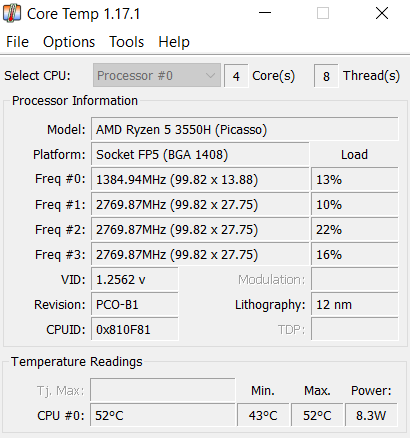
În plus, puteți păstra instrumentul la minim în bara de sistem, permițându-vă să aruncați o privire la temperatura procesorului oricând doriți. Amprenta de resurse a Core Temp este atât de mică încât menținerea aplicației care rulează în fundal abia va consuma memorie, așa că o puteți utiliza în acest fel alături de aplicații grele.
2. MSI Afterburner
MSI este un cunoscut producător de plăci de bază și echipamente originale (OEM). Aplicația MSI Afterburner este populară printre jucători pentru măsurarea statisticilor precum viteza de ceas și FPS-ul computerului lor în timp ce rulează jocuri solicitante..
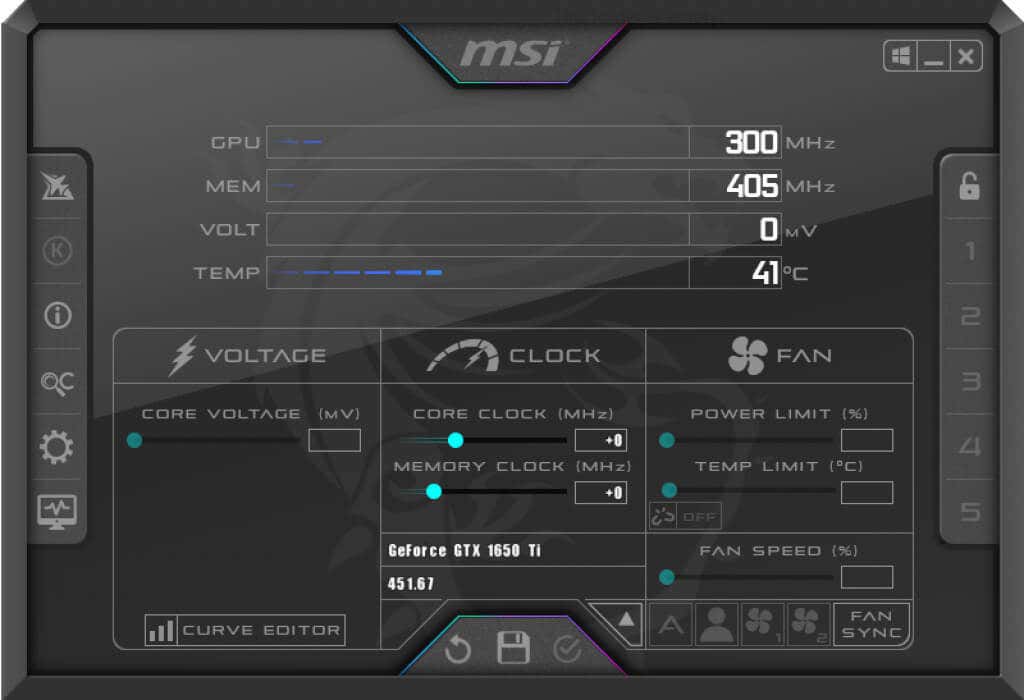
În plus, instrumentul poate măsura cu precizie și temperaturile CPU și GPU. Nu numai că puteți să vă uitați la temperatura actuală în timp ce aplicația rulează, dar și să configurați o suprapunere pentru a afișa aceste valori în timp real.
Acest lucru îl face destul de util pentru monitorizarea temperaturii procesorului în timpul sarcinilor cu sarcină mare, cum ar fi jocurile sau redarea video. Puteți chiar să controlați ventilatorul folosind MSI Afterburner, setând limite de temperatură în cazul în care trece în treapta înaltă.
3. Speccy
Speccy, după cum sugerează și numele, este o aplicație pentru a analiza specificațiile tehnice ale computerului dvs. Aceasta include toate componentele hardware, de la RAM la orice dispozitiv periferic. Și, desigur, procesorul.
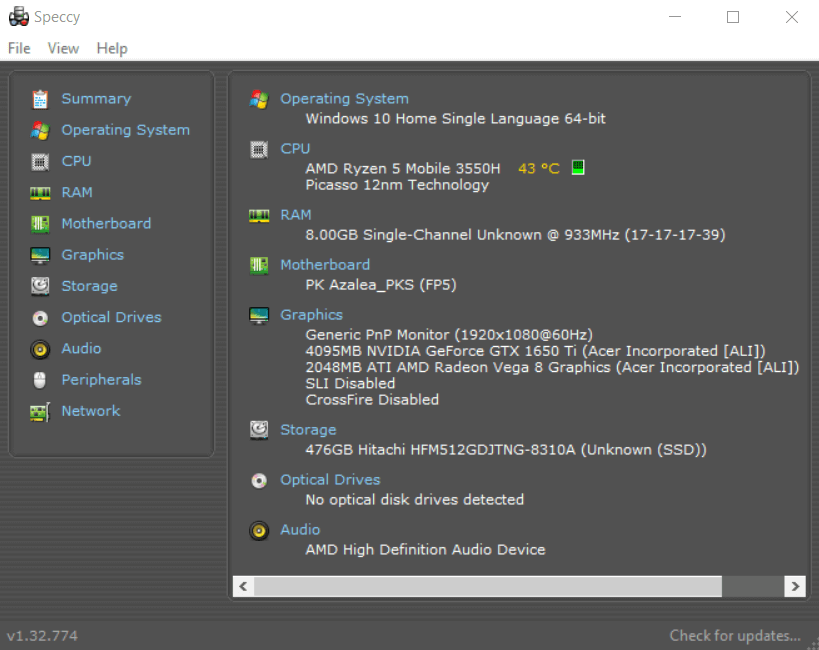
Chiar și fără a merge la fila CPU, Speccy afișează numele și temperatura procesorului pe ecranul său principal. Această temperatură este în timp real; adică este actualizat constant pe baza stării curente a procesorului.
De asemenea, Speccy poate fi redusă la minimum în bara de activități, permițându-vă să monitorizați temperatura procesorului fără a fi nevoie să rulați în mod repetat întreaga aplicație. De asemenea, puteți salva rezultatele ca fișier text pentru a le partaja unui tehnician atunci când depanați.
4. Temp real
Măsurarea temperaturii procesorului nu este o sarcină ușoară. Valorile date de majoritatea aplicațiilor sunt estimări aproximative, nu cifre exacte. Acest lucru se datorează faptului că există o mulțime de variabile implicate, de la arhitectura specifică a procesorului în cauză până la numărul de nuclee implicate.
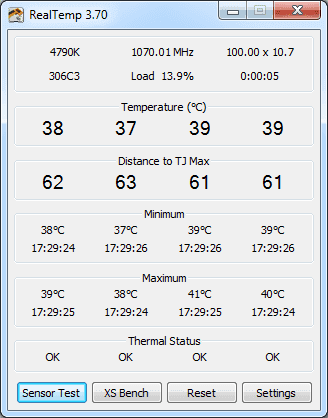
Acolo este util Temp real. Specializată pentru procesoarele Intel, această aplicație citește datele de temperatură direct de la senzorii proprii ai procesorului, oferindu-vă cele mai precise citiri ale temperaturii posibile.
Afișează temperaturi separate pentru fiecare nucleu al procesorului, împreună cu valorile minime și maxime ale acestora. Din păcate, nu funcționează cu procesoarele AMD. Dar dacă computerul dvs. rulează pe un cip Intel, Real Temp este un instrument excelent pentru a monitoriza temperatura procesorului.
5. HWMonitor
HWMonitor este unul dintre cele mai avansate instrumente de monitorizare existente. Vă oferă statistici precise în timp real nu numai pentru temperatura procesorului, ci și starea aproape a tuturor componentelor hardware de pe computer.
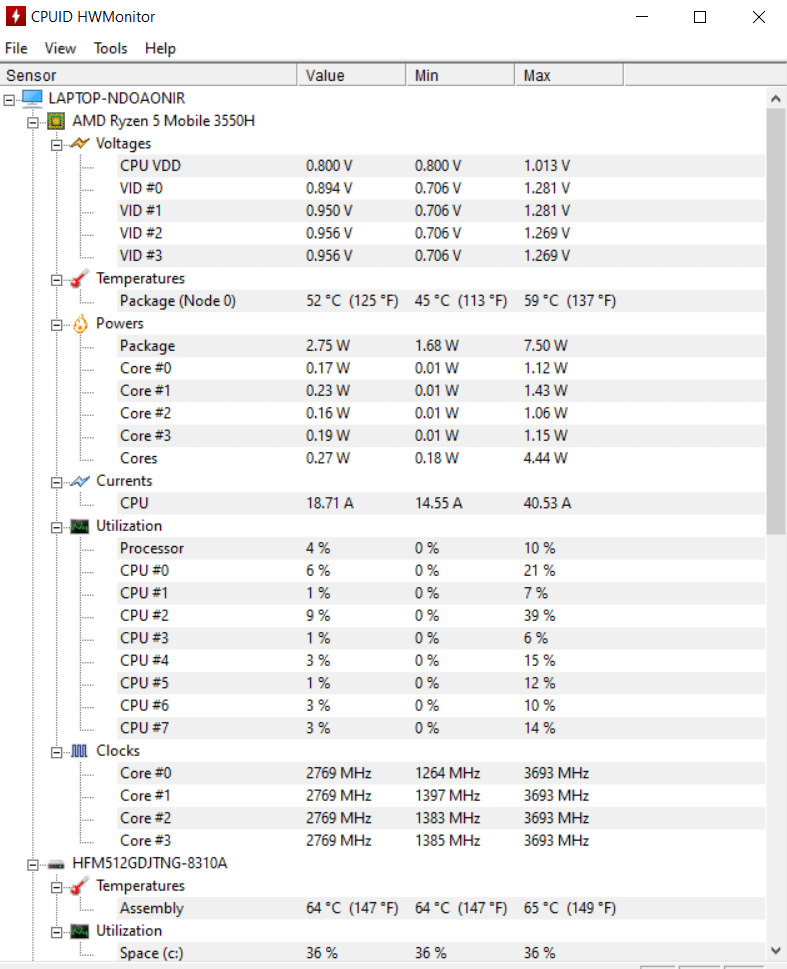
Temperatura, tensiunea, viteza ceasului, utilizarea – aplicația vă oferă toate informațiile pe care le puteți dori. De asemenea, tratează nucleele procesorului separat, dându-le valorile individuale. Software-ul este, de asemenea, destul de ușor de utilizat; trebuie doar să porniți aplicația pentru a obține datele afișate în categorii ordonate..
De asemenea, puteți alege să nu instalați aplicația, ci mai degrabă să descărcați un fișier zip. În această formă, HWMonitor devine o aplicație portabilă, pe care o puteți purta pe un stick USB și o puteți utiliza atunci când este necesar, fără instalare.
6. Monitor de încărcare a procesorului
Monitor de încărcare a procesorului este un instrument avansat de monitorizare care poate fi folosit pentru a urmări o varietate de valori importante ale CPU în timp real. Destinat companiilor cu un număr mare de computere, poate fi folosit pentru a monitoriza mai multe computere printr-o rețea.
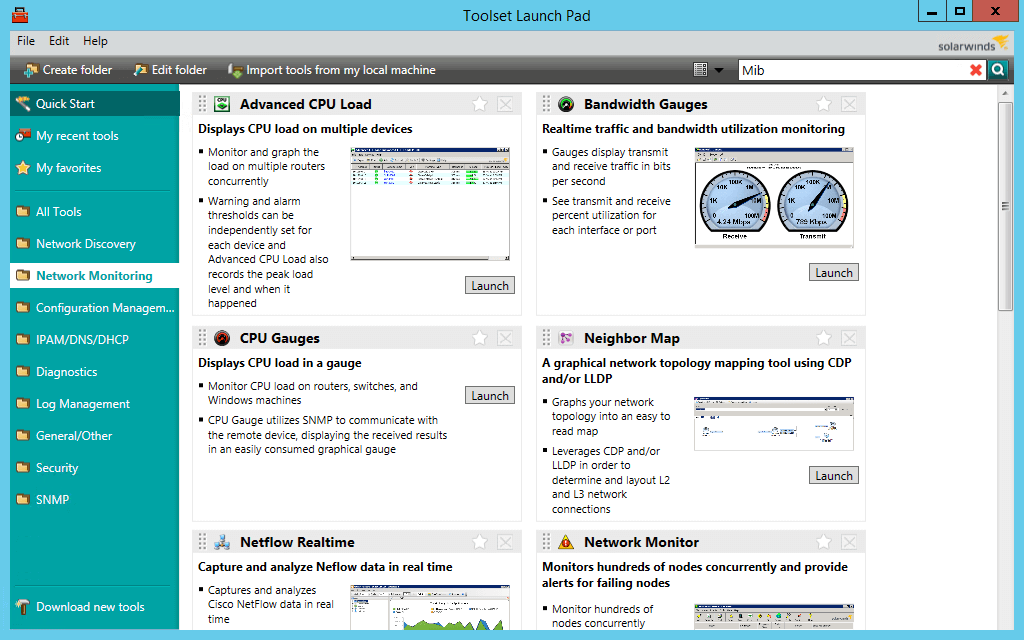
Ca instrument avansat, precizia sa este mai bună decât majoritatea aplicațiilor freeware, chiar dacă pare puțin descurajantă de utilizat. Dacă tot ce doriți este să măsurați temperatura procesorului unui singur computer, există și alte instrumente mai simple.
Care sunt cele mai bune aplicații pentru verificarea temperaturii procesorului în Windows?
Monitorizarea temperaturii CPU nu este doar importantă, ci mai degrabă ușor de făcut. Puteți utiliza oricare dintre aplicațiile menționate în această listă pentru a vedea cât de cald este procesorul dvs., permițându-vă să diagnosticați orice probleme.
Core Temp este probabil cea mai simplă dintre aceste aplicații și suficient de bună pentru majoritatea scenariilor. În cazul în care căutați mai multă acuratețe, poate doriți să încercați un instrument avansat precum HWMonitor. Pentru utilizatorii Intel, Real Temp este, de asemenea, o alternativă excelentă.
Puteți păstra majoritatea acestor Instrumente de urmărire a temperaturii procesorului în tava de sistem, permițându-vă să urmăriți temperatura în timp ce efectuați alte sarcini.
.